
Controllo remoto macchina (pannello remoto)
Visualizzare la schermata [Main page] delle Utilità Web.
Fare clic su [Remote Panel].
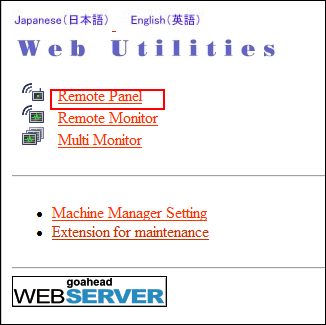
La finestra del browser visualizza la schermata del pannello a sfioramento e del pannello di controllo al momento visualizzata nella macchina.
Eseguire le operazioni lavoro utilizzando un mouse e tastiera.
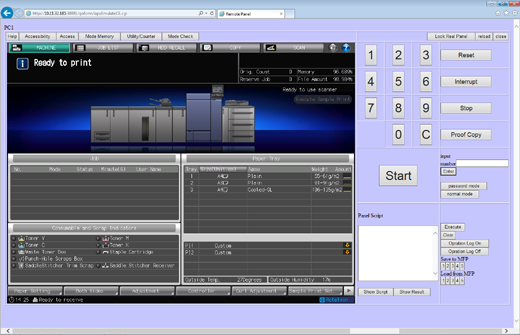
Facendo clic su [Lock Real Panel] si attiva la funzione Blocco pannello operativo per annullare le operazioni dal pannello a sfioramento e il pannello di controllo. In questo caso, il funzionamento della macchina è disponibile esclusivamente dal pannello remoto. Facendo clic su [Help] nel pannello remoto non si visualizza la guida.
Per sbloccare il pannello della stampante, fare clic su [Unlock Real Panel].
Fare clic su [reload] in alto a destra per aggiornare la schermata.
È possibile registrare ed eseguire nuovamente come necessario le operazioni effettuate con il pannello remoto.
Per registrare un'operazione, fare clic su [Operation Log On] prima di avviarla. L'operazione registrata è visualizzata nell'area [Panel Scr ipt]. Fare clic su [Operation Log Off] per terminare l'operazione di registrazione.
Per ripetere l'operazione, fare clic su [Execute].
Per salvare l'operazione registrata nella macchina, fare clic su un tasto numerico in [Save to MFP].
Per richiamare l'operazione salvata nella macchina, fare clic sul tasto numerico desiderato in [Load from MFP].